电脑怎么修改默认打开方式 win10系统如何修改文件的默认打开方式
更新时间:2024-04-26 16:02:55作者:xtliu
在使用电脑的过程中,我们经常会遇到需要修改文件的默认打开方式的情况,在Win10系统中,要修改文件的默认打开方式并不复杂,只需要几个简单的步骤即可完成。通过设置菜单中的应用程序默认设置,我们可以轻松地更改文件的默认打开方式,让文件在我们习惯的应用程序中打开。这样不仅可以提高工作效率,还可以让我们更加方便地管理文件。
方法如下:
1.点击桌面任务栏的Windows按钮,点击设置(小齿轮)
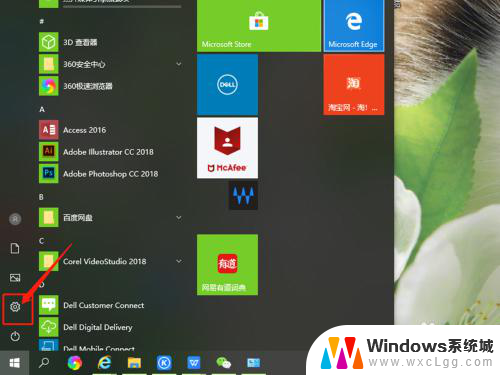
2.进入设置界面,找到应用,点击打开。
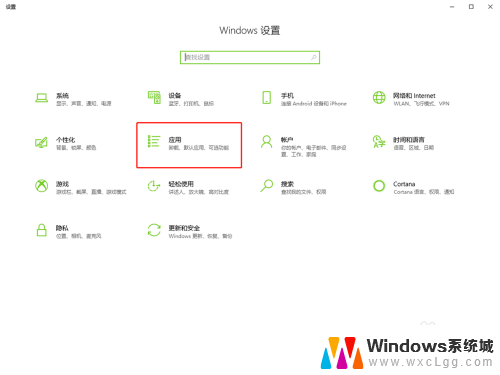
3.在面板左边列表中找到默认应用,点击打开。

4.在默认应用中可以看到电脑默认的打开不同文件的方式。
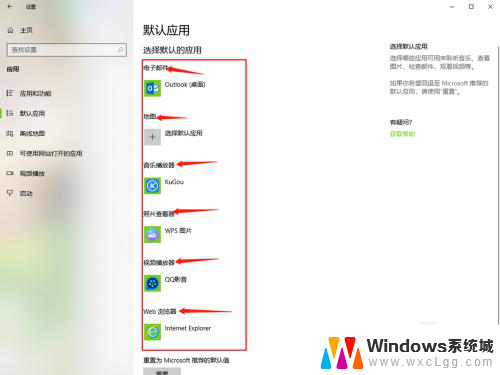
5.点击其中的一个,选择要修改的打开方式单击。
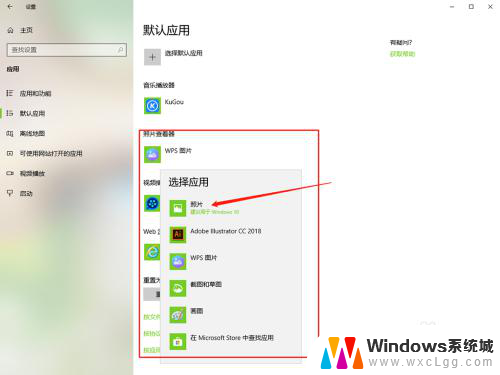
6.然后默认打开方式就修改好了,直接关闭窗口就行了。
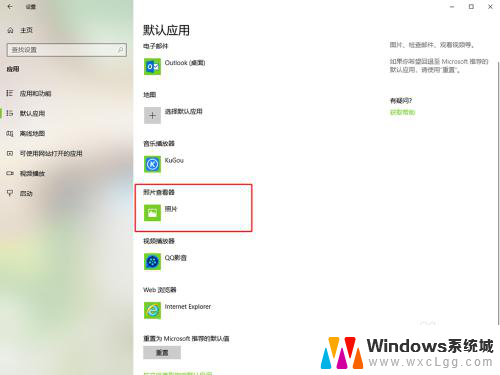
以上就是关于如何修改电脑默认打开方式的全部内容,如果你也遇到了同样的情况,可以参考本文提供的方法来解决,希望这对你有所帮助。
电脑怎么修改默认打开方式 win10系统如何修改文件的默认打开方式相关教程
-
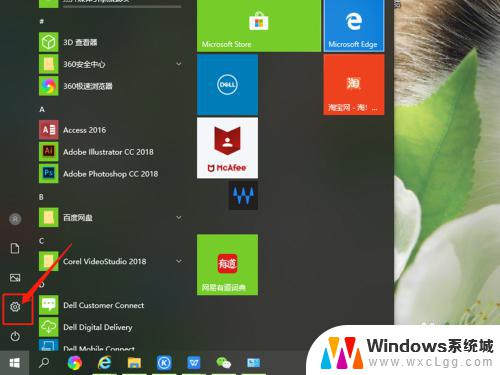 更换默认打开方式 win10系统如何修改文件默认打开方式
更换默认打开方式 win10系统如何修改文件默认打开方式2023-10-09
-
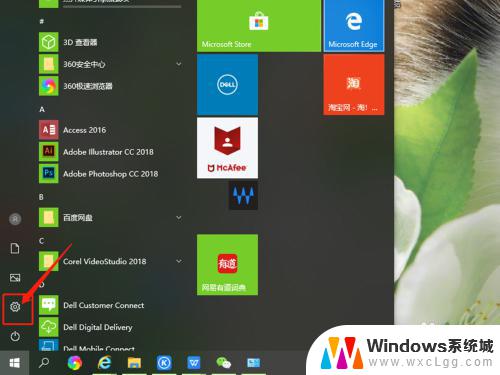 windows打开方式怎么修改 win10系统修改文件默认打开方式的步骤
windows打开方式怎么修改 win10系统修改文件默认打开方式的步骤2023-10-12
-
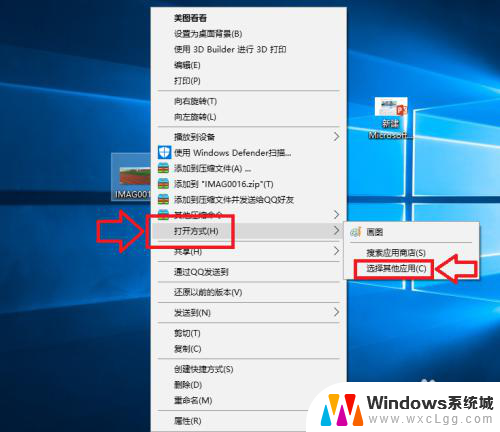 怎么更改默认打开方式 Win10如何修改文件默认打开方式
怎么更改默认打开方式 Win10如何修改文件默认打开方式2024-04-28
-
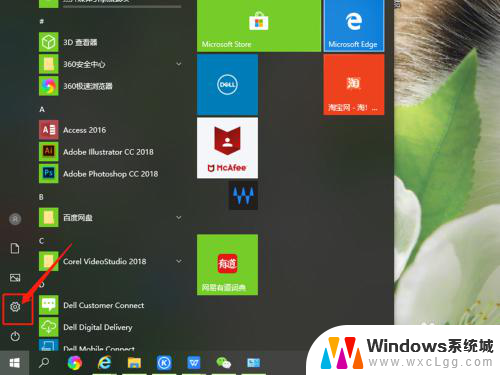 电脑怎么更改默认打开文件的方式 win10系统如何修改文件默认打开方式
电脑怎么更改默认打开文件的方式 win10系统如何修改文件默认打开方式2023-12-03
-
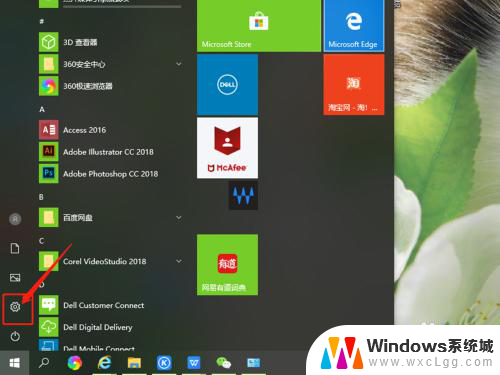 电脑如何设置文件打开的默认方式 win10系统修改文件默认打开方式的步骤
电脑如何设置文件打开的默认方式 win10系统修改文件默认打开方式的步骤2024-03-22
-
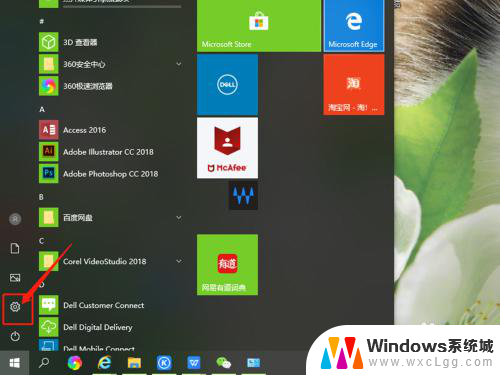 改变文件默认打开方式 win10系统修改文件默认打开方式的教程
改变文件默认打开方式 win10系统修改文件默认打开方式的教程2023-12-24
- win10如何选择默认打开方式 win10系统文件默认打开方式的修改方法
- 怎么改文件打开的默认方式 win10系统修改文件默认打开方式的步骤
- 文件夹默认打开方式怎么改 Win10中如何修改文件的默认打开方式
- 怎么更换打开文件的方式 win10系统如何修改文件默认打开方式
- 如何使用管理员身份运行cmd Win10怎么以管理员身份启动CMD命令提示符
- 电脑怎么修改本地账户 Win10本地用户账户名称修改方法
- 任务管理器中有系统中断 win10任务管理器系统中断解决步骤
- 怎么关掉mcafee Win10自带的迈克菲杀毒软件关闭步骤
- 苹果手机画面可以投屏到电脑吗 苹果手机投屏到win10电脑操作步骤
- 电视能连接主机当电脑显示屏吗 Win10怎么设置主显示器的分辨率
win10系统教程推荐
- 1 如何使用管理员身份运行cmd Win10怎么以管理员身份启动CMD命令提示符
- 2 电脑怎么修改本地账户 Win10本地用户账户名称修改方法
- 3 电视能连接主机当电脑显示屏吗 Win10怎么设置主显示器的分辨率
- 4 cmd怎么查看电脑配置 Win10操作系统如何查看电脑配置
- 5 电脑更新在哪里找 win10系统更新升级教程
- 6 要完全清理你的驱动器吗 清理Win10驱动器会导致电脑崩溃吗
- 7 win10笔记本无线局域网 Win10如何创建无线局域网连接
- 8 windows10熄灭屏幕快捷键 Win10如何用快捷键熄灭屏幕
- 9 windows10未激活无法显示桌面 电脑提示激活Windows无法解决
- 10 win10怎么取消待机密码 Win10怎么删除睡眠密码